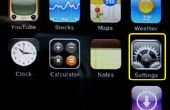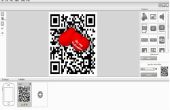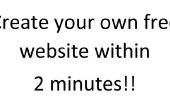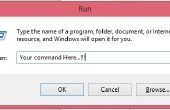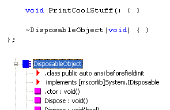Hace un año y medio compré de Western Digital 2 TB MyCloud, que es un barato privado NAS (Network-Attached-Storage). En otras palabras - es un disco duro con el proceso y capacidades de red, montado en un agradable, limpio blanco-factor de forma.
Durante el último año unas pocas buenas personas que también poseen MyCloud han estado explorando el dispositivo, eventualmente proporcionar conocimientos e incluso algunas aplicaciones agradables que compilan especialmente para él (MyCloud ejecuta una pobre versión de Linux Debian como un sistema operativo). De hecho, cambiando el software del dispositivo anulará la garantía de WD, pero desde que la mina ya está encima y es posible unbrick que si hago algo estúpido, pensé - ¿por qué no?
ADVERTENCIA: usted debe tener en cuenta que estropear con sistema de archivos del dispositivo anulará la garantía y podría resultar en bricking el dispositivo. Proceda bajo su propio riesgo!
En este Instructable voy a explicar cómo configurar un uno-sincronización de forma entre un teléfono Android y MyCloud. Esta configuración puede ser una adición o un reemplazo para el uso de su almacenamiento online como DropBox o Google Drive, etc.. En mi caso uso esta configuración para ayudar a mi novia con seguridad copia de seguridad de sus fotos y videos.
Para permitir la sincronización de instalar y utilizar un protocolo llamado Rsync. Este pequeño individuo está haciendo lo mismo que DropBox hace: asegurarse de que dos carpetas siguen siendo idénticos y que un cambio en una misma carpeta toma efecto en el otro también. Nuestros dos carpetas en este caso sería una carpeta de MyCloud y la carpeta de fotos en el teléfono de mis amigas.
Para instalar la aplicación necesaria en el dispositivo de MyCloud usamos SSH (Secure Shell). Esencialmente es un protocolo que nos permite acceder al sistema operativo de MyCloud y el símbolo del sistema. Si tiene una máquina Linux o OS X está colocado. Los usuarios de Windows deben usar aplicaciones que permiten conectarse a otras máquinas con SSH. La masilla es un ejemplo muy famoso de tal una aplicación (y también es gratuito). Aquí utilizo terminal nativo de OS X.
Los pasos para completar este Instructable son como sigue:
1) crear una carpeta compartida en MyCloud para los archivos que desea copia de seguridad
2) configurar MyCloud para apoyar Rsync
3) configure su teléfono Android para Rsync
3) instalar y ejecutar Rsync en MyCloud
4) instalar y ejecutar Rsync en el teléfono Android
Antes de empezar, asegúrese de que tener el MyCloud conectado a su router de casa